Омогућите 32-битну подршку:
Да бисте покренули Вине, морате омогућити 32-битну подршку на Дебиан 10.
Да бисте омогућили 32-битну подршку на Дебиану 10, покрените следећу наредбу:
$ судо дпкг --адд-арцхитецтуре и386
Омогућавање доприноса и неслободних спремишта:
Сада, да омогућимо Дебиан 10 допринос спремиште, покрените следећу наредбу:
$ судо апт-адд-репозиторијум допринос
Тхе допринос спремиште треба да буде омогућено.

Сада, да омогућимо Дебиан 10 неслободан спремиште, покрените следећу наредбу:
$ судо апт-адд-репозиторијум неслободан
Тхе неслободан спремиште треба да буде омогућено.

Сада ажурирајте кеш спремишта АПТ пакета следећом наредбом:
$ судо апт упдате
Кеш спремишта АПТ пакета треба ажурирати.
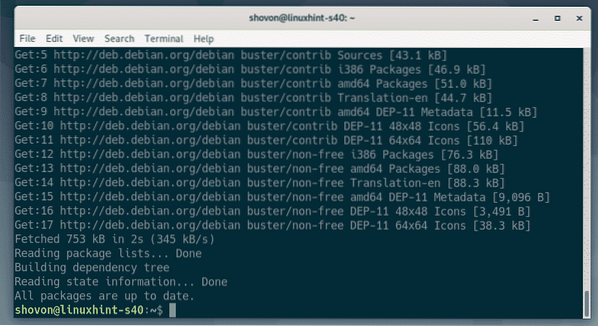
Инсталирање вина:
Сада можете инсталирати Вине помоћу следеће наредбе:
$ судо апт инсталирати вине вине64 вине32 винбинд винетрицкс
Да бисте потврдили инсталацију, притисните И а затим притисните
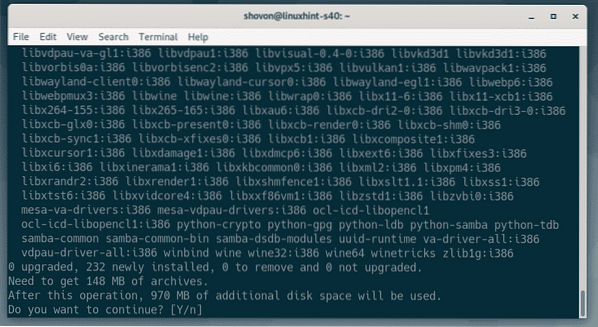
АПТ менаџер пакета ће преузети и инсталирати све потребне пакете са Интернета.
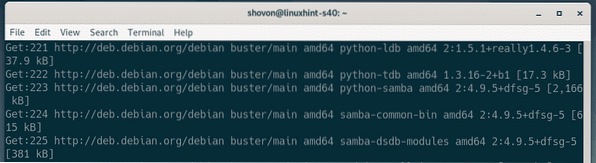
Ако желите подршку за ВИНС, изаберите
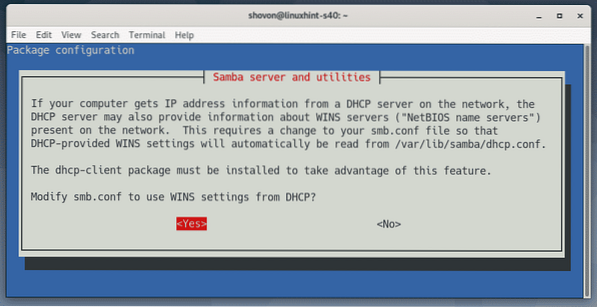
Вино треба инсталирати.
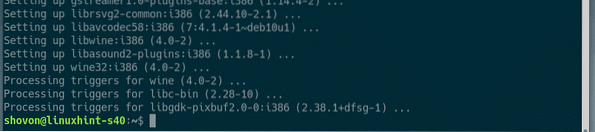
Инсталирање Виндовс програма помоћу Вине-а:
Преузео сам 64-битну верзију програма за инсталирање Нотепад ++ ЕКСЕ са званичне веб локације Нотепад++. У овом одељку ћу вам показати како да инсталирате овај програм помоћу Вине-а. На исти начин бисте могли да инсталирате и друге Виндовс апликације. Не функционишу све Виндовс апликације. Дакле, мораћете да покушате да видите шта функционише, а шта не.
Прво дођите до директоријума у којем се налази датотека за инсталацију ЕКСЕ. У мом случају, то је ~ / Преузимања именик.
$ цд ~ / Преузимања
Инсталациона датотека Нотепад ++ (нпп.7.7.1.Инсталлер.к64.еке) је овде као што видите.

Сада, да бисте покренули инсталациони програм, покрените следећу наредбу:
$ вина нпп.7.7.1.Инсталлер.к64.еке
Као што видите, започео је инсталациони програм Нотепад ++. Сада можете да инсталирате Нотепад ++ на исти начин као и на Виндовс. Кликните на У реду.
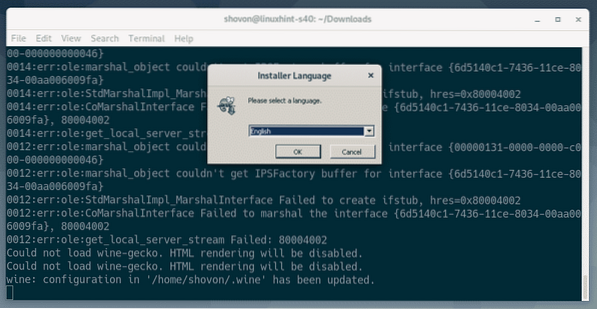
Кликните на Даље>.
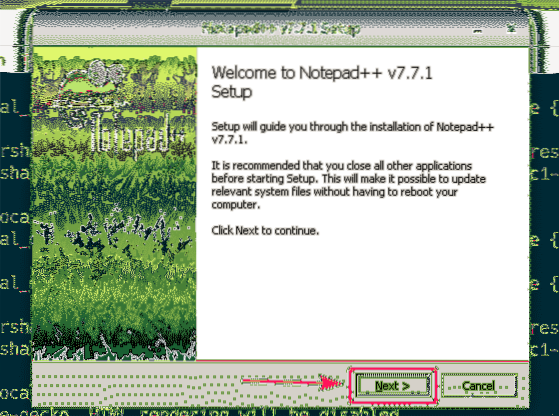
Кликните на Слажем се.
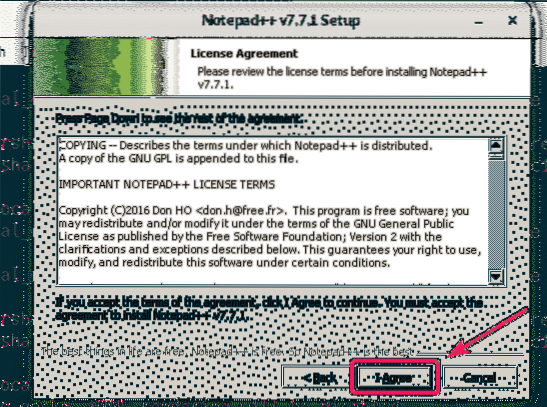
Кликните на Даље>.
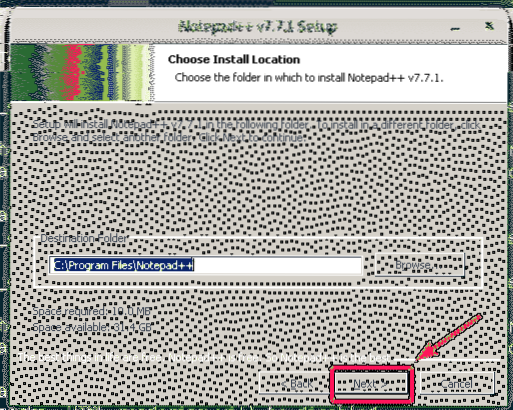
Кликните на Даље>.
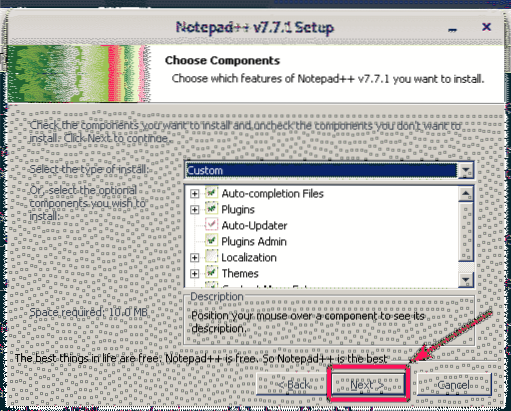
Кликните на Инсталирај.
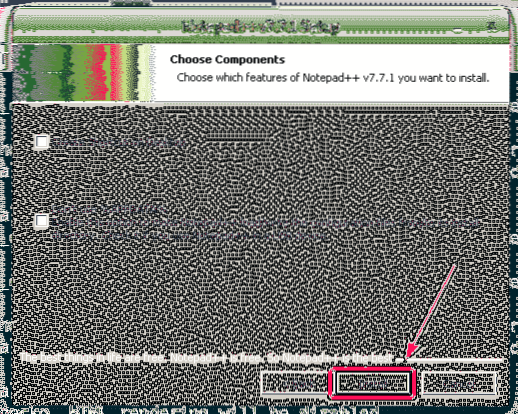
Инсталира се Нотепад ++.
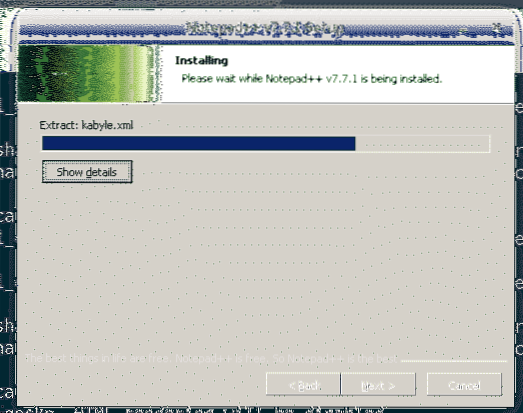
Када је инсталација завршена, уклоните ознаку Покрените Нотепад++ потврдни оквир (опционално) и кликните на Заврши.
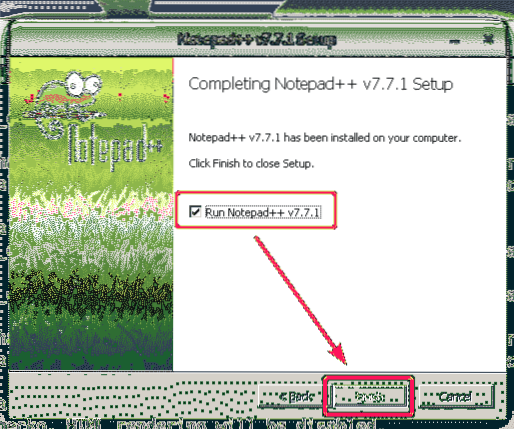
Покретање Нотепад ++:
Сада када сте инсталирали Нотепад ++, он би аутоматски требао бити наведен у менију апликација Дебиана 10, као што можете видети на снимку заслона испод. Само кликните на икону Нотепад ++ да бисте је покренули.
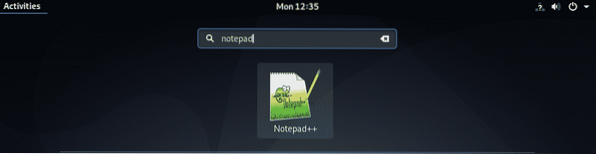
Као што видите, Нотепад ++ ради исправно.
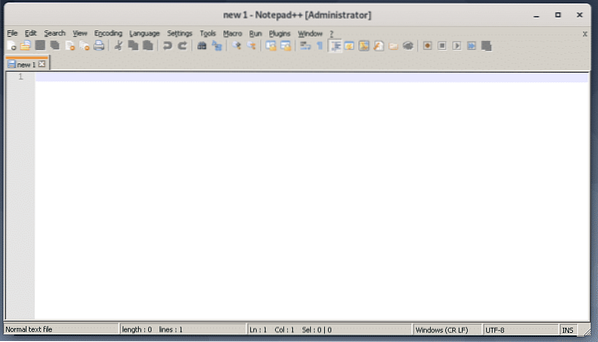
Неким апликацијама се можда неће моћи приступити из менија апликације Дебиан 10. У том случају морате да га покренете ручно.
Вине чува све датотеке у ~ /.вино именик. Да бисте отворили ~ /.вино директоријум са наутилус менаџером датотека, покрените следећу наредбу:
$ наутилус ~ /.вино
У ~ /.вино директоријум, требало би да постоји дриве_ц / именик. Ово је виртуелно Ц: / погон за Виндовс апликације које сте инсталирали помоћу Вине-а.
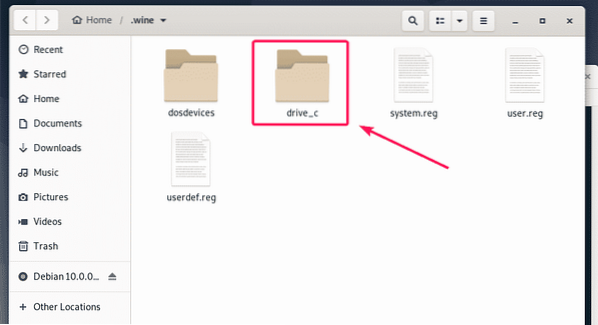
У дриве_ц / именик, имате свој уобичајени Програмски фајлови/ и Програмске датотеке (к86) / виндовс директоријуми. 64-битни софтвер ће бити инсталиран на Програмски фајлови/ директоријум и 32-битни софтвер ће бити инсталирани на Програмске датотеке (к86) / директоријум, осим ако није наведено током инсталације.
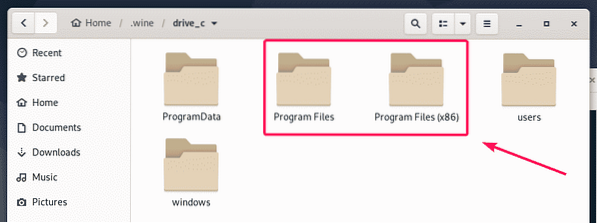
Апликација Нотепад ++ коју сам инсталирао је 64-битни програм. Дакле, доступан је под Програмски фајлови/ директоријум као што видите.
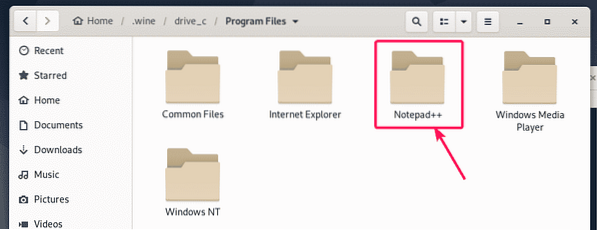
У Нотепад ++ / директоријум, нотепад++.еке је доступан. Ово је главна извршна датотека одговорна за покретање програма Нотепад ++.
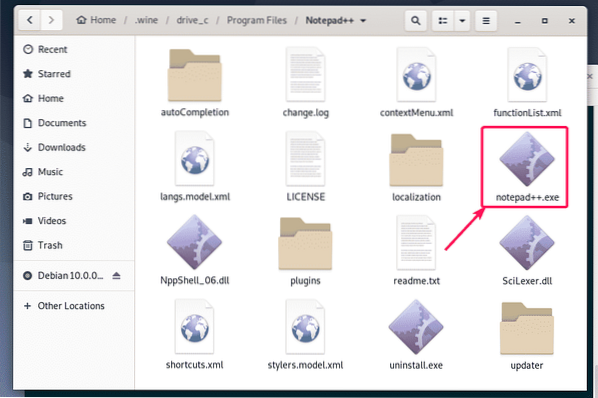
Сада отворите терминал у овом директоријуму тако што ћете десним мишем кликнути на директоријум и одабрати Отворено у терминалу.
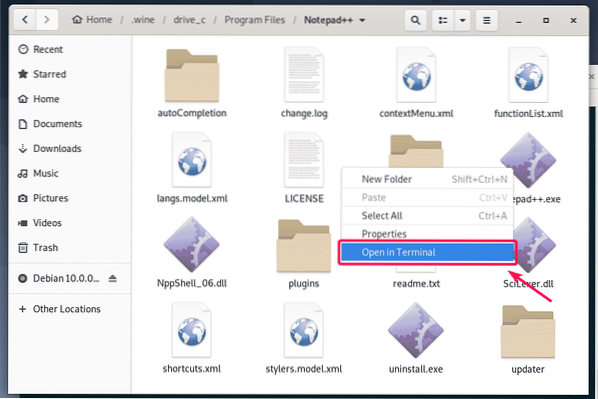
Сада, да проверимо да ли нотепад++.еке може покренути Нотепад ++, покрените следећу команду:
$ вински блок++.еке
Нотепад ++ ради. Велики!
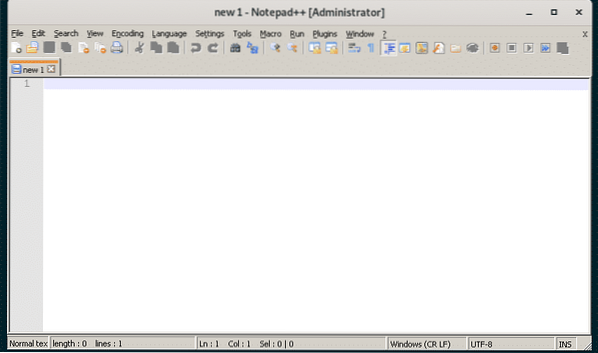
Сада пронађите пуни пут до нотепад++.еке извршни са следећом командом:
$ ецхо "$ (пвд) / нотепад++.еке "| сед 'с / / \\ / г'БЕЛЕШКА: Заменити нотепад++.еке са именом програма који покушавате да покренете.
Обратите пажњу на излаз ове наредбе јер ће вам ускоро требати.

Сада креирајте датотеку пречице на радној површини нотепад.десктоп у ~ /.локалне / дељење / апликације директоријум са следећом наредбом:
$ нано ~ /.лоцал / схаре / апплицатионс / нотепад.десктоп
Сада у датотеку укуцајте следеће редове кода.
[Улазак на радну површину]Име = Бележница++
Категорије = Развој
Коментар = Једноставни уређивач текста
Кодирање = УТФ-8
Екец = вино / дом / сховон /.вине / дриве_ц / Програм \ Филес / Нотепад ++ / нотепад++.еке
СтартупНотифи = фалсе
Терминал = фалсе
Тип = апликација
Верзија = 1.0
БЕЛЕШКА: Не заборавите да замените подебљани текст резултатом наредбе за коју сам вам раније рекао да забележите.
Финале нотепад.десктоп датотека изгледа на следећи начин. Сада сачувајте датотеку притиском на
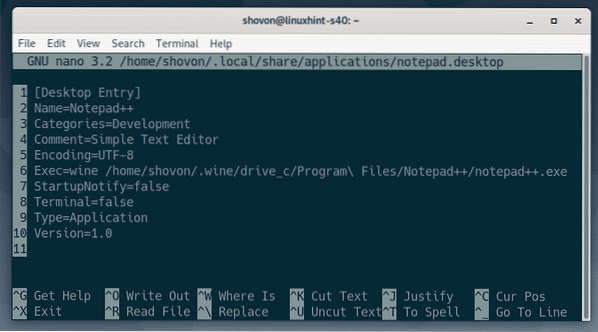
Сада додајте извршну дозволу у нотепад.десктоп датотека са следећом наредбом:
$ цхмод + к ~ /.лоцал / схаре / апплицатионс / нотепад.десктоп
Сада бисте могли да пронађете нови унос радне површине у менију апликација Дебиана 10. Кликните на њега да бисте покренули жељени програм.
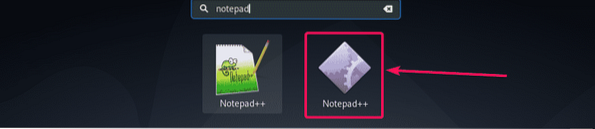
Као што видите, Нотепад ++ почиње као и обично.
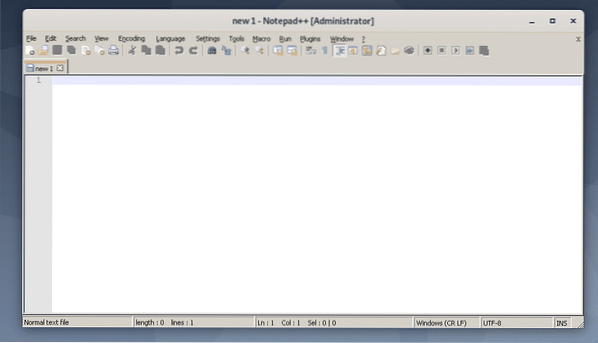
Дакле, тако инсталирате Вине на Дебиан 10 и инсталирате Виндовс апликацију користећи Вине на Дебиан 10. Хвала што сте прочитали овај чланак.
 Phenquestions
Phenquestions


